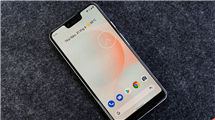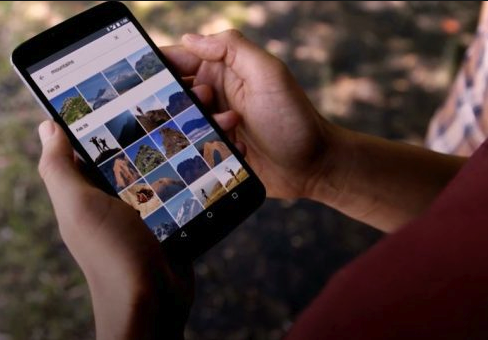Wie kann man gelöschte Anrufliste von Samsung auf einmal wiederherstellen
Wie können Sie gelöschte Anrufliste von Samsung selektiv und erfolgreich wiederherstellen? Lesen Sie bitte den folgenden Inhalt, und es gibt eine günstige Methode.
Möchten Sie Anrufliste von Ihrem Samsung auf einmal wiederherstellen? In der Anrufliste werden die Protokolle vom Anruf chronologisch gespeichert. Aber wenn Sie aus Zufall die Protokolle gelöscht und die wichtigen Nummern nicht in Kontakte hinzugefügt haben, haben Sie so dann keinen Zugriff mehr darauf. So brauchen Sie Tools wie DroidKit und PhoneRescue für Android, welche die gelöschte Anrufliste von Samsung ohne Backup und auf einmal richtig auf Samsung direkt wiederherstellen. Lesen Sie bitte diesen Artikel weiter, um Ihre Probleme sofort zu lösen!
KatalogVerbergen
Wo ist die Anrufliste gespeichert?
Normalerweise können Sie die detaillierte Anrufzeit, das Datum, den Namen usw. in der Anrufliste der Kontakte-APP überprüfen.
Aus bestimmten Gründen möchten Sie die Anrufliste möglicherweise im Telefonordner finden. Typischerweise werden Anrufprotokolldateien an folgendem Speicherort gespeichert: /data/data/com.android.providers.contacts/databases/contacts2.db.
Die Datei kann jedoch nicht direkt auf dem Telefon angezeigt werden. Sie können die Datei von Ihrem Telefon exportieren, auf Ihren Computer übertragen und auf Ihrem Computer anzeigen.
Wie kann man gelöschte Anrufliste Samsung wiederherstellen – ohne Backup
Wenn Sie kein Backup mit Tools wie Samsung Cloud oder Google Drive erstellt haben, können Sie Tools von Drittanbietern verwenden, um gelöschte Anrufliste wiederherzustellen.
DroidKit ist ein effizientes Wiederherstellungstool für Android-Gerät. DroidKit kann alle gelöschten Anruflisten auf Samsung auf einmal wiederherstellen – Und die anderen Vorteile:
- Mit weinigen Klicken können Sie alle/ausgewählte Dateien in der Anrufliste über DroidKit auf einmal und schnell wiederherstellen.
- Über DroidKit kann man Anrufliste auf Samsung-Gerät direkt wiederbekommen oder auf den Computer exportieren.
- Vor der Wiederherstellung können Sie die genauen Anrufsnummern in der Vorschau angezeigt bekommen und frei auswählen.
- Sie können außer der Anrufsliste noch mehr als 10 Datentypen mit DroidKit wiederherstellen.
Bevor Sie die untenstehenden Schritten angehen, laden Sie gerne DroidKit kostenlos herunter.
Gratis Download (Win) Verfügbar für alle Windows Gratis Download (Mac) Verfügbar für alle Mac
Gratis Herunterladen* 100 % sauber und sicher
Schritt 1: Installieren und öffnen Sie bitte DroidKit auf Ihrem Computer. > Klicken Sie dann auf Gerät tief wiederherstellen unter der Kategorie Datenrettung.

Gerät tief wiederherstellen auswählen
Wenn Sie Ihr Samsung-Gerät nihct rooten möchten, können Sie auch Gerät schnell wiederherstellen Modus auswählen.
Schritt 2: Wählen Sie die gewünschten Datentypen aus, die Sie gerne wiederherstellen. Hier in diesem Fall haben wir Anrufliste. > Klicken Sie nach der Auswahl auf Starten.
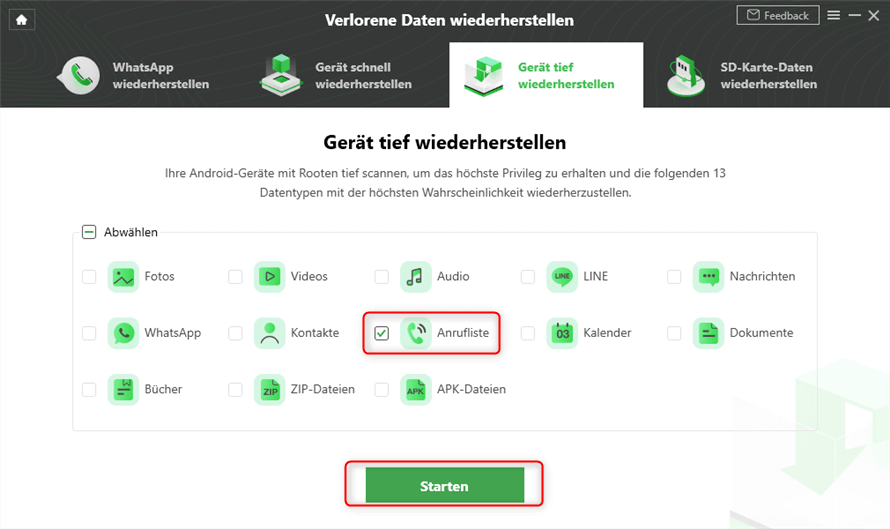
Die Auswahl der Anrufliste Samsung
Schritt 3: Schließen Sie bitte Ihr Samsung-Gerät an Ihren Computer an und klicken Sie nach der erfolgreichen Verbindung auf Starten, um fortzufahren.
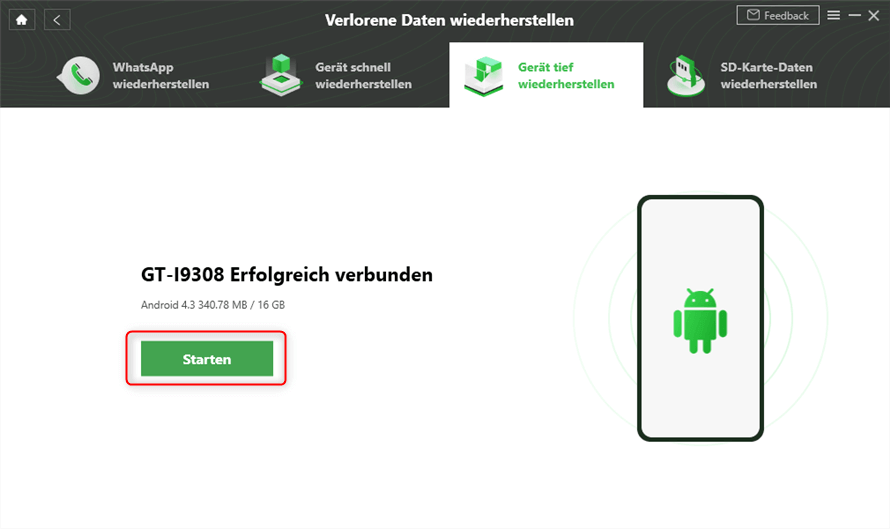
Die erfolgreiche Verbindung
Schritt 4: Dann sehen Sie gefundenen Anrufprotokolle von Samsung in der Vorschau. > Wählen Sie frei aus, welche Anrufe Sie wiederherstellen möchten. > Und Klicken Sie je nach Ihren Bedürfnissen zum Gerät oder zum PC zur Extraktion der Anrufelisten.
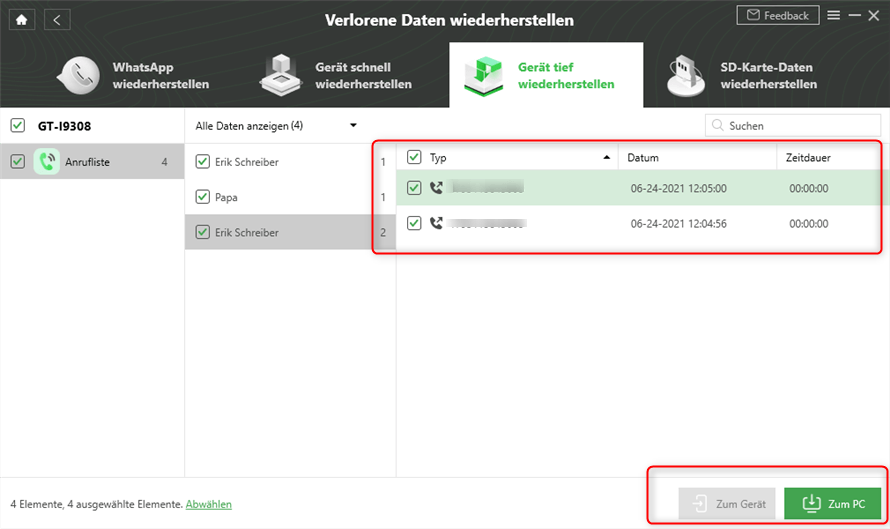
Anrufliste auf Samsung tief wiederherstellen Funktion
Schritt 5: Wenn Sie das folgende Bild sehen können, heißt es, dass Sie die Daten erfolgreich wiederhergestellt haben.
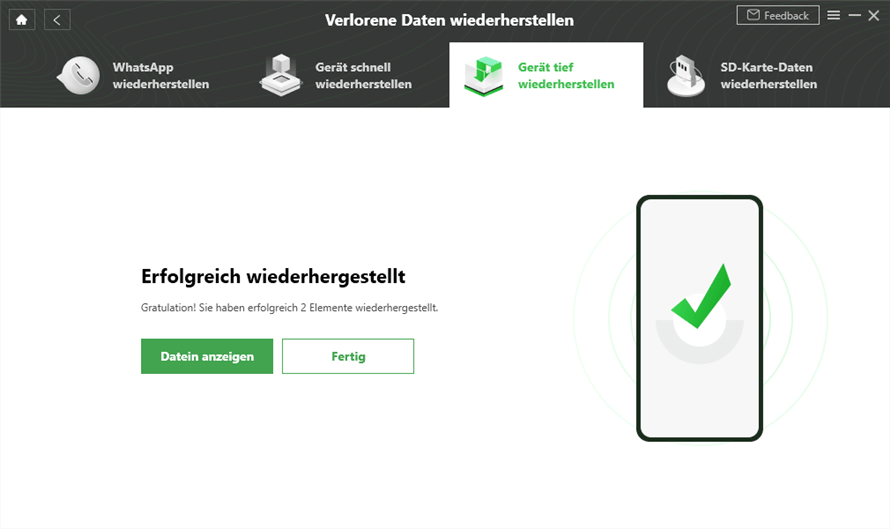
Abschlussseite der Wiederherstellung
Samsung gelöschte Anrufliste wiederherstellen – mit Samsung Cloud
Wenn Sie sich bei Ihrem Samsung-Konto angemeldet und die Datensicherung auf Ihrem Samsung-Gerät aktiviert haben, können Sie den Anrufverlauf direkt über Samsung Cloud wiederherstellen.
Schritt: Öffnen Sie “Einstellungen” – “Konten und Sicherung” – “Samsung Cloud” > Scrollen Sie nach unten und klicken Sie auf “Daten wiederherstellen” > Wählen eine Sicherungskopie und “Anrufprotokolle” aus > Tippen Sie auf “Wiederherstellen”.
Wie kann man gelöschte Anrufliste Samsung wiederherstellen – PhoneRescue
Schritt 1: PhoneRescue für Android auf den Computer laden > PhoneRescue starten > Ihr Samsung mit dem Computer verbinden > Klicken Sie auf den Button „Anfangen“.
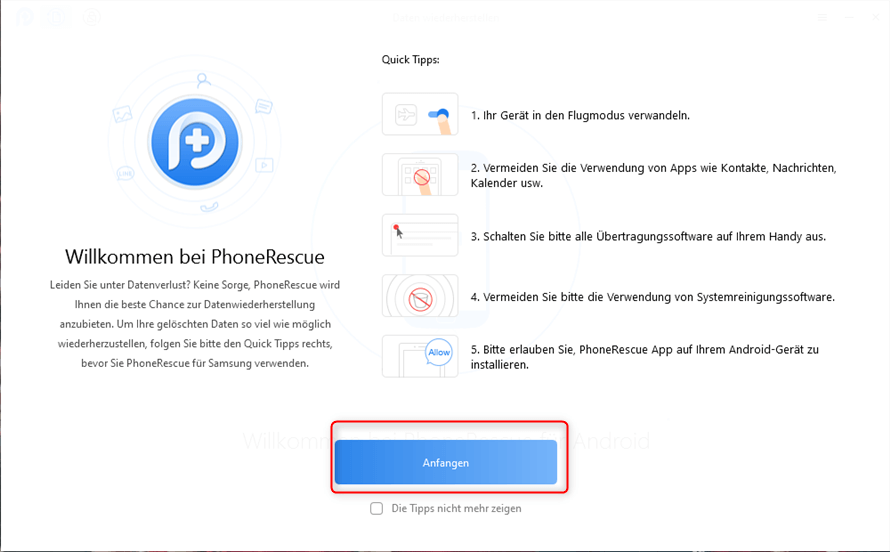
Der Anfang von Phonerescue für Android
Schritt 2: Wählen Sie Modus „Tief Scan“, dann wird PhoneRescue Samsung Daten scannen.
Falls Ihr Samsung noch nicht gerootet ist, wird PhoneRescue zuerst Samsung automatisch rooten.
Schritt 3: Wählen Sie nur die Option „Anrufprotokoll“ > Klicken Sie das Icon „>“ an.
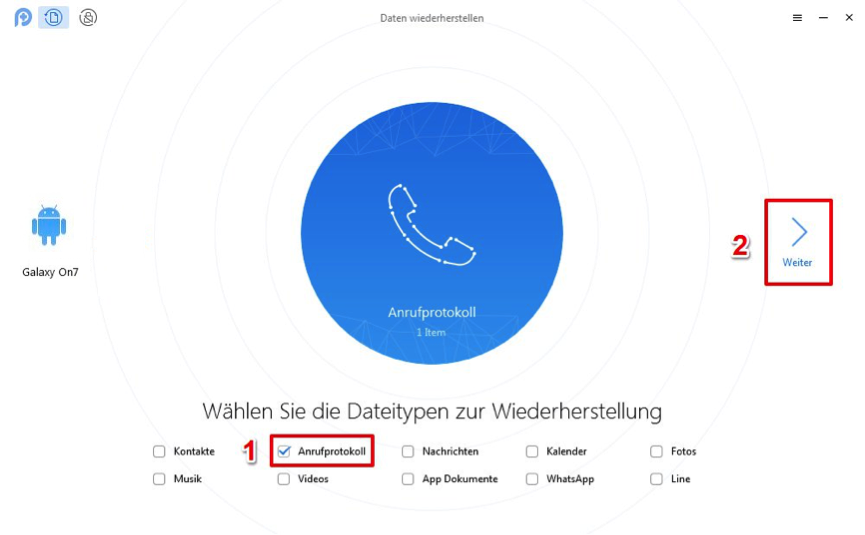
Anrufprotokoll aktivieren
Schritt 4: Wählen Sie die Option „Nur gelöschte Daten zeigen“ > Tippen Sie auf den Knopf „Zum Gerät“, dann können Sie Ihr Anrufliste auf Gerät wiedergewinnen.
1. Wenn Sie Anrufliste auf Computer wiedergewinnen möchten, drücken Sie bitte den anderen Button.
2. PhoneRescue unterstützt jetzt die Version von Android 4.0 und neuer.
Mehr erfahren: Wie kann man Samsung Kontakte wiederherstellen >
Fazit
Danke für Ihr Lesen! Jetzt haben Sie gewusst, wie Sie gelöschte Anrufliste auf Samsung wiederherstellen. So laden Sie bitte DroidKit herunter und probieren Sie es mal. Wenn Sie Problem in der Verwendung haben, nehmen Sie Kontakte mit uns auf. Sie können auch diesen Artikel auf soziale Netze z.B. Facebook/Twitter teilen.
Weitere Fragen über Produkt? Kontaktieren Sie unser Support Team, um Lösungen zu bekommen >